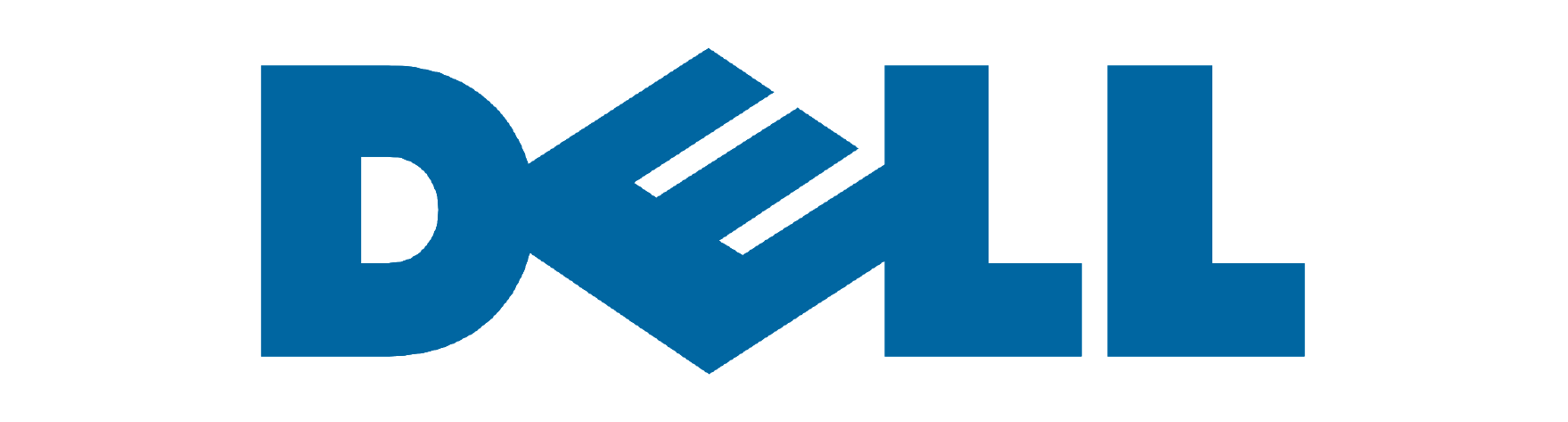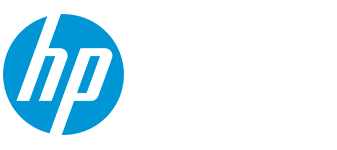Giải mã phím F1 đến F12 trên laptop – Có thể bạn chưa biết
Hầu hết người dùng laptop đều quen thuộc với hàng phím từ F1 đến F12, nhưng không phải ai cũng thực sự hiểu công dụng của chúng. Trong nhiều trường hợp, những phím này có thể giúp bạn tiết kiệm thời gian thao tác đáng kể, đặc biệt là khi sử dụng Word, Excel, trình duyệt hoặc hệ điều hành Windows.
Trong bài viết này, Máy Tính CDC sẽ giúp bạn giải mã toàn bộ chức năng từ F1 đến F12, đồng thời hướng dẫn cách tận dụng chúng để làm việc thông minh và chuyên nghiệp hơn.
F1 – Phím trợ giúp
F1 thường được dùng để mở cửa sổ trợ giúp (Help) trong các phần mềm như Microsoft Office, trình duyệt hoặc hệ điều hành Windows. Đây là cách nhanh nhất để bạn tra cứu hướng dẫn khi gặp vấn đề hoặc muốn tìm hiểu tính năng trong phần mềm.
Ngoài ra, một số máy kết hợp F1 với phím Windows sẽ mở trung tâm trợ giúp của Windows.

F1 thường được dùng để mở cửa sổ trợ giúp (Help) trong các phần mềm như Microsoft Office, trình duyệt hoặc hệ điều hành Windows.
F2 – Đổi tên nhanh
Khi đang làm việc trong File Explorer (Windows), nhấn F2 sẽ cho phép bạn đổi tên tập tin hoặc thư mục đang được chọn. Đây là mẹo nhỏ nhưng cực kỳ hữu ích cho những ai thường xuyên phải tổ chức, phân loại dữ liệu.
Trong Excel, F2 giúp bạn chỉnh sửa nội dung trong ô tính, rất tiện khi bạn muốn sửa nhanh mà không dùng chuột.
F3 – Tìm kiếm nội dung
F3 là phím tắt để mở thanh tìm kiếm trong nhiều chương trình và trình duyệt. Nếu bạn đang duyệt web, F3 sẽ mở thanh tìm kiếm nội bộ trong trang.
Trong Word, F3 có thể kết hợp với Shift để chuyển đổi chữ viết hoa, viết thường của đoạn văn bản được chọn.
F4 – Lặp lại thao tác và đóng cửa sổ
Trong Word và Excel, nhấn F4 sẽ lặp lại hành động cuối cùng. Ví dụ: nếu bạn vừa in đậm một đoạn văn, nhấn F4 sẽ tiếp tục in đậm đoạn tiếp theo.
Alt + F4 là tổ hợp quen thuộc để đóng cửa sổ hiện tại. Đây là cách tắt chương trình nhanh mà không cần dùng chuột.

Alt + F4 là tổ hợp quen thuộc để đóng cửa sổ hiện tại. Đây là cách tắt chương trình nhanh mà không cần dùng chuột.
F5 – Làm mới và trình chiếu
F5 là phím làm mới nội dung trong trình duyệt hoặc File Explorer. Khi làm việc với PowerPoint, F5 sẽ bắt đầu trình chiếu từ trang đầu tiên.
Trong Excel và Word, F5 mở hộp thoại “Go To” – cho phép bạn nhảy đến dòng, trang hoặc ô cụ thể trong tài liệu.
F6 – Di chuyển giữa các vùng làm việc
F6 có thể dùng để di chuyển con trỏ giữa các phần khác nhau trong một cửa sổ chương trình. Trong trình duyệt, F6 giúp bạn chuyển nhanh con trỏ vào thanh địa chỉ. Trong Word, phím này cho phép chuyển vùng làm việc giữa văn bản chính, tiêu đề hoặc footer.
F7 – Kiểm tra chính tả và ngữ pháp
F7 là công cụ kiểm tra chính tả và ngữ pháp trong Word, Outlook và các phần mềm Microsoft Office khác. Đây là phím không thể thiếu cho dân văn phòng khi soạn thảo hợp đồng, báo cáo hoặc email chuyên nghiệp.
Nếu bạn đang soạn văn bản dài, hãy thường xuyên sử dụng F7 để đảm bảo nội dung rõ ràng, không lỗi ngữ pháp.
F8 – Mở rộng vùng chọn hoặc khởi động chế độ an toàn
Trong Word, F8 giúp bạn mở rộng vùng chọn văn bản theo từng cấp độ. Phím này có thể kết hợp với mũi tên để chọn từng dòng, đoạn mà không cần dùng chuột.
Trên các phiên bản Windows cũ (như Windows 7), F8 được dùng trong quá trình khởi động để vào chế độ Safe Mode.

Trong Word, F8 giúp bạn mở rộng vùng chọn văn bản theo từng cấp độ.
F9 – Cập nhật dữ liệu động
Trong Word, F9 được dùng để cập nhật các trường nội dung động như ngày tháng, mục lục, số trang. Đây là phím cần thiết khi bạn sử dụng các trường tự động hoặc mục lục cập nhật.
Trong Excel, F9 có thể dùng để tính lại toàn bộ các công thức nếu bạn đang dùng chế độ tính toán thủ công.
F10 – Truy cập menu ứng dụng
F10 giúp kích hoạt thanh menu truyền thống trong các ứng dụng Windows. Tổ hợp Shift + F10 tương đương với nhấn chuột phải, rất tiện nếu bạn không thể sử dụng chuột hoặc touchpad.
Trong PowerPoint hoặc Excel, F10 cũng có thể kết hợp để chọn nhanh các tab menu mà không cần rê chuột.
F11 – Chế độ toàn màn hình và biểu đồ nhanh
F11 là phím giúp chuyển sang chế độ toàn màn hình trong trình duyệt hoặc Windows Explorer, đặc biệt hữu ích khi bạn cần tập trung trình bày nội dung hoặc đọc tài liệu không bị phân tâm.
Trong Excel, F11 có một công dụng đặc biệt: tạo nhanh biểu đồ từ dữ liệu được chọn mà không cần qua nhiều thao tác.

Trong Excel, F11 có một công dụng đặc biệt: tạo nhanh biểu đồ từ dữ liệu được chọn mà không cần qua nhiều thao tác.
F12 – Lưu hoặc mở tài liệu nhanh
F12 trong Word mở cửa sổ Save As – rất hữu ích khi bạn cần lưu tài liệu dưới tên mới hoặc định dạng khác. Shift + F12 tương đương với tổ hợp Ctrl + S, giúp lưu tài liệu.
Ctrl + F12 cho phép mở nhanh tài liệu từ thư mục. Trên trình duyệt web, F12 mở công cụ lập trình dành cho các nhà phát triển web.
Một lưu ý quan trọng: Tùy chỉnh theo từng dòng máy
Trên nhiều dòng laptop, các phím F1 đến F12 mặc định sẽ điều khiển âm lượng, độ sáng, Wi-Fi, hoặc phát nhạc… Vì vậy, nếu bạn muốn sử dụng chức năng gốc của phím F1–F12, bạn cần nhấn kèm phím Fn.
Ngoài ra, bạn có thể vào BIOS hoặc phần mềm cài đặt riêng (như Lenovo Vantage, HP Quick Launch Buttons...) để đổi chế độ sử dụng phím chức năng.
Máy Tính CDC gợi ý đến bạn 4 laptop văn phòng đáng mua 2025:
[Products: 8842,8702,8910,9292]
Kết luận
Dãy phím từ F1 đến F12 không chỉ là một phần “trang trí” trên bàn phím. Nếu biết cách sử dụng đúng, bạn có thể thao tác nhanh hơn, làm việc hiệu quả hơn và chuyên nghiệp hơn trong môi trường số hiện nay.
Hãy thử áp dụng từng phím một vào công việc hàng ngày, bạn sẽ bất ngờ vì lượng thời gian mình tiết kiệm được.
Máy Tính CDC mong rằng bài viết này sẽ giúp bạn tận dụng tối đa chiếc bàn phím quen thuộc – nơi mà chỉ cần một phím nhấn đúng lúc, công việc sẽ trôi chảy hơn rất nhiều.